Het GetFlightInfo virus is weer maar eens een ander product van, een bedrijf dat verantwoordelijk is voor het genereren van tientallen dubieuze Google Chrome extensies. De nieuwste add-ons die een rode vlag kregen zijn AnytimeAstrology en YourTemplateFinder, welke geclassificeerd worden als een browser hijacker vanwege het feit dat ze Hp.myway.com (specifiek, Hp.myway.com/getflightinfo/ttab02/index.html) zoekmachine instellen als je voorkeur zonder toestemming hiervoor te hebben. Terwijl de productie van MindSpark niet beschouwd worden als kwaadaardig, is de manier waarop het bedrijf zijn producten promoot verdacht.
De GetFlightInfo twijfelachtige Chrome extensie is niet altijd betrouwbaar
De GetFlightInfo rogue extensie wordt verondersteld mensen toe te laten vluchten te volgen en in staat te zijn te zoeken op het internet vanuit nieuwe tabbladen. Dit is echter geen deal waar je mee akkoord zou mogen gaan. Er zijn tal van online services die je toelaten om vluchten te volgen zonder dat de voorkeuren van je browser aangepast worden. Aangezien een onbekende derde betrokken wordt bij het genereren van de zoekresultaten, kunnen de resultaten opgefleurd zijn met URL die MindSpark wenst te promoten via zijn producten. Gelijkaardige strategieën werden toegepast op oudere producten zoals de MetroWhiz en RecipeKart extensies.
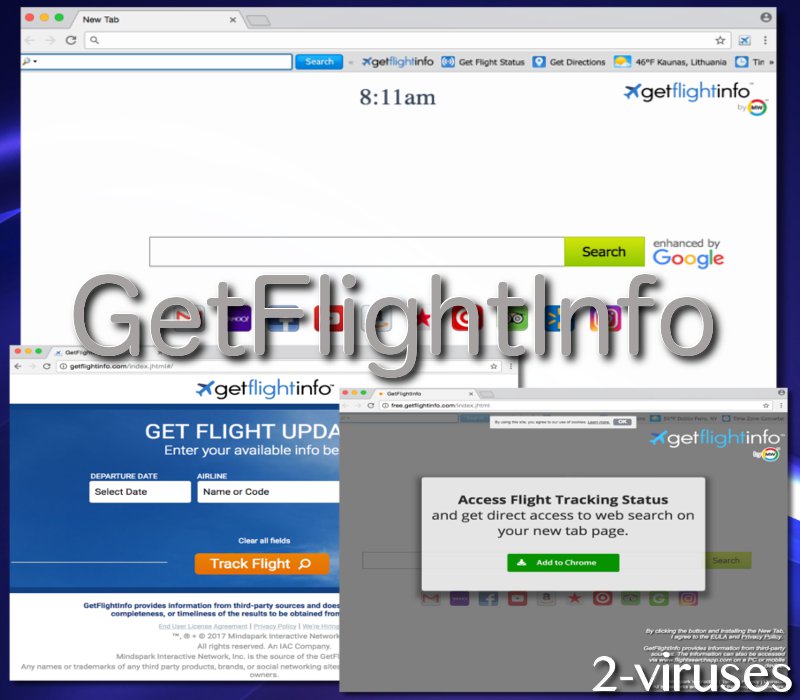
Van dit specifiek, GetFlightInfo virus, heeft men opgemerkt dat het actief is in de Verenigde Staten, Verenigd Koninkrijk, Canada, Frankrijk en Duitsland. De flow van webverkeer naar de officiële site van deze Google Chrome browser extensie kan zijn oorsprong vinden in andere producten van MindSpark, of in online services die veel online advertenties tonnen (What is freeware?). Bijvoorbeeld, video-streaming services promoten MindSpark producten in automatisch opgestarte pop-ups. Het is ook vreemd dat het bedrijf zich voordoet als FindInfo Ltd. Om de Videoconverter.freedownload-now.com browser hijacker te produceren.
Dit type van adverteren is nu net het probleem met producten zoals het GetFlightInfo virus. Ze worden geadverteerd via pop-ups en andere online advertenties. Het bedrijf dat ze ontwikkeld wordt hiervoor dan ook bekritiseerd. In sommige gevallen dringen hun producten het besturingssysteem binnen via bundels van freeware toepassingen (Waarom online advertenties gevaarlijker zijn dan je denkt?). Om dit te vermijden, is het best dat je kiest voor de geavanceerde of aangepaste installatiemethodes.
Ons beveiligingsteam dringt erop aan dat je steeds voorbereid bent op het weigeren van aanbiedingen voor bijkomende toepassingen omdat dit de makkelijkste manier is voor verdachte partijen om hun lage kwaliteit producten te verspreiden. Terwijl ze niet altijd kwaadaardig zijn, kunnen ze voor enerverende activiteiten zorgen (Analyse van potentieel ongewenste toepassingen). Bijvoorbeeld, nadat je het kwaadaardige GetFlightInfo tool downloadde, zal men je ook aanbevelen om de Ask.com browser hijacker te downloaden.
Naast al deze opgesomde argumenten, werden MindSpark producten ook vergeleken met spyware parasieten die zich engageren in het registreren van de activiteiten van hun klanten. Uitgevoerde zoekopdrachten, samen met bladwijzers en frequent bezochte domeinen zijn de details waarin de GetFlightInfo potentieel ongewenste toepassing mogelijk geïnteresseerd is.
Bovendien, kan de add-on het nog een stap verder nemen en zichzelf de vrijheid gunnen om je andere online activiteiten te registreren. Zoals het registreren van de informatie die je intikt tijdens het surfen. Dit betekent dat als je, je bankgegevens of andere waardevolle info ingeeft je, je cyberveiligheid in gedrang brengt. Probeer om je besturingssysteem malware vrij te houden als je niet het slachtoffer wilt worden van identiteitsdiefstal (Identity theft meaning). Onthoudt dat toepassingen zoals QuickWeatherAlert en SearchFormsOnline duidelijk het verdachte pad tonen dat MindSpark bewandelt om winst te maken met hun producten.
Zorg ervoor dat besturingssystemen vlot blijven draaien en vermijdt virussen
Je doel is om altijd de controle over je computer te hebben en er zeker van te zijn dat er geen verdachte malware parasieten de kans krijgen om je privacy te schenden. Hiervoor, raden we je aan om regelmatig scans uit te voeren met Reimage wat je zal helpen om malware parasieten te detecteren voor ze onherstelbare schade aanrichten, zoals het versleutelen van je digitale bestanden of je besturingssysteem vergrendelen. Tijdens het installatieproces van gratis programma’s, moet je er steeds voor zorgen dat je de EULA en het Privacy beleid grondig leest. Als je besluit om een browser extensie te activeren, controleer dan steeds dat deze geen verdachte toelatingen vereist. De onderstaande instructies zullen je helpen om malware handmatig te verwijderen als je ons eerste aanbod aangaande de veiligheid prioriteit niet overweegt.
Getflightinfo Virus snelkoppelingen
- Zorg ervoor dat besturingssystemen vlot blijven draaien en vermijdt virussen
- Automatische tools Malware verwijderen
- Omgaan met het GetFlightInfo virus
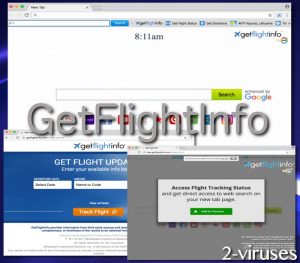
Automatische tools Malware verwijderen
(Win)
Opmerking: Spyhunter proef levert detectie van parasieten zoals Getflightinfo Virus en helpt bijde verwijdering ervan gratis. beperkte proefversie beschikbaar, Terms of use, Privacy Policy, Uninstall Instructions,
(Mac)
Opmerking: Combo Cleaner proef levert detectie van parasieten zoals Getflightinfo Virus en helpt bijde verwijdering ervan gratis. beperkte proefversie beschikbaar,
Omgaan met het GetFlightInfo virus
Hoe GetFlightInfo virus te verwijderen, gebruik makend van het Configuratiescherm
- Start -> Configuratiescherm (oudere Windows) of druk op de Windows-knop -> Zoek en enter Configuratiescherm (Windows 8);

- Kies Verwijder Programma;

- Blader door de lijst en verwijder zaken gerelateerd aan GetFlightInfo virus .

- Klik op de Verwijder knop.

- In veel gevallen is een anti-malware programma beter in het detecteren van gerelateerde parasieten, dus we raden u aan Spyhunter te installeren om zo andere programma’s die mogelijks onderdeel zijn van een infectie, te elimineren.

Deze methode zal sommige browser plug-ins niet verwijderen, ga daarom door naar het volgende deel van de handleiding.
Verwijder GetFlightInfo virus van uw browsers
TopHoe GetFlightInfo virus te verwijderen van Google Chrome:
- Klik op het icoon met de drie horizontale lijnen in de werkbalk van de browser en selecteer Meer hulpmiddelen -> Extensies

- Selecteer alle kwaadaardige extensies en verwijder ze.

- Klik op het icoon met de drie horizontale lijnen in de werkbalk van de browser en selecteer Instellingen.

- Selecteer Beheer zoekmachines.

- Verwijder onnodige zoekmachines van de lijst.

- Ga terug naar de instellingen. Bij Opstarten kiest u voor Open lege pagina (u kan ongewenste pagina’s ook in dit scherm verwijderen).
- Als uw startpagina werd aangepast, klik dan op het Chrome menu in de rechter-boven hoek, selecteer Instellingen. Selecteer Open een specifieke pagina of een set van pagina’s en klik op Pagina set.

- Verwijder kwaadaardige zoekwebsites op een nieuw Opstart pagina’s scherm door op de “X” ernaast te klikken.

(Optioneel) Reset uw browserinstellingen
Als u nog steeds problemen ondervindt gerelateerd aan GetFlightInfo virus, reset de instellingen van uw browser dan naar de standaardinstellingen.
- Klik op de menu-knop van Chrome (drie horizontale lijnen) en selecteer Instellingen.
- Scrol naar het einde van de pagina en klik op de Reset instellingen knop.

- Klik op de Reset knop in het bevestigingsscherm.

Als u de instellingen van uw browser niet opnieuw kan instellen en het probleem blijft aanhouden, scan uw computer dan met een anti-malware programma.
TopHoe GetFlightInfo virus te verwijderen van Firefox:
- Klik op de menu-knop in de rechter-boven hoek van het Mozilla scherm en selecteer het “Add-ons” icoon (of druk op Ctrl+Shift+A op uw toetsenbord).

- Ga door de lijst met Extensies en Add-ons, verwijder alles gerelateerd aan GetFlightInfo virus of zaken die u niet herkent. Als u de extensie niet kent en het is niet gemaakt door Mozilla, Google, Microsoft, Oracle of Adobe, dan hebt u het waarschijnlijk niet nodig.

- Als uw startpagina was veranderd, klikt u op het Firefox menu in de rechter-boven hoek, selecteer Opties → Algemeen. Enter de gewenste URL in het startpagina veld en klik op Stel in als standaard.

(Optioneel) Reset uw browserinstellingen
Als u nog steeds problemen ondervindt in verband met GetFlightInfo virus, reset de instellingen van uw browser dan naar de standaardinstellingen.
- Klik op de menu-knop in de rechter-boven hoek van het Mozilla Firefox scherm. Klik op de Help knop.

- Kies voor Probleemoplossingsinformatie in het Help menu.

- Klik op de Reset Firefox knop.

- Klik op de Reset Firefox knop in het bevestigingsscherm. Mozilla Firefox zal sluiten en de instellingen opnieuw instellen.

- Typ “about:config” in de URL-balk en druk op enter. Dit zal de pagina met Instellingen openen.

- Typ “Keyword.url” in de zoekbalk. Klik rechts en stel het opnieuw in (reset).

- Typ “browser.search.defaultengine” in de zoekbalk. Klik rechts en stel het opnieuw in (reset).
- Typ “browser.search.selectedengine” in de zoekbalk. Klik rechts en stel het opnieuw in (reset).
- Zoek naar “browser.newtab.url”. Klik rechts en stel het opnieuw in (reset).. Dit zal ervoor zorgen dat de zoekpagina niet steeds zal openen in elk nieuw tabblad.
- Als de instellingen opnieuw worden aangepast en de scan met een anti-malware programma toont geen infecties: sluit Firefox, open de bestandsverkenner en typ en enter %AppData% in de adresbalk. Typ en enter user.js in de zoekbalk. Als het bestand bestaat, hernoem het dan en herstart Firefox. U zal de bovenstaande stappen moeten herhalen.

Als u de browserinstellingen niet opnieuw kan instellen en het probleem blijft aanhouden, scan uw systeem dan met een anti-malware programma.
TopHoe het GetFlightInfo virus virus te verwijderen van Internet Explorer (oudere versies):
- Klik op de pijl aan de rechterkant van de zoekbalk.
- Doe het volgende: in IE8-9 kies Beheer Zoekmachines, in IE7 klik op Pas zoekstandaarden aan.
- Verwijder de GetFlightInfo virus van de lijst.
Hoe GetFlightInfo virus te verwijderen van IE 11:
- Klik op het Instellingen icoon (rechts-boven) → Beheer Add-ons.

- Ga door de Werkbalken en extensies. Verwijder alles gerelateerd aan GetFlightInfo virus en items die u niet kent en niet gemaakt werden door Google, Microsoft, Yahoo, Oracle of Adobe.

- Selecteer Zoekmachines.

- Als één van deze zoekmachines niet beschikbaar is, volg dan “Vind meer zoekmachines” aan de onderzijde van het scherm en installeer Google.

- Sluit de Opties.
- Als uw startpagina werd veranderd, klik dan op het Gereedschap icoon in de rechter-boven hoek en open het Internet Explorer menu, selecteer Internet opties en kies voor het Algemeen tabblad. Enter een gewenste URL in het startpagina veld en druk op Pas toe.

(Optioneel) Reset uw browserinstellingen
Als u nog steeds problemen ondervindt gerelateerd aan GetFlightInfo virus, reset de instellingen van uw browser dan naar de standaardinstellingen.
- Klik op het Gereedschap icoon → Internet Opties.

- Kies voor de Geavanceerd tab en klik op de Reset knop.

- Selecteer het “Verwijder persoonlijke instellingen” vakje en klik op de Reset knop.

- Klik op de Sluit knop in het bevestigingsscherm, sluit dan de browser.

Als u de instellingen van uw browser niet opnieuw kan instellen en het probleem blijft aanhouden, scan uw computer dan met een anti-malware programma.
Hoe GetFlightInfo virus verwijderen uit Microsoft Edge:Top
- Open Microsoft Edge en klik op de Meer acties knop (drie puntjes in de rechter bovenhoek van het scherm), kies dan Instellingen.

- In het Instellingen venster, klik op de Kies wat te wissen knop.

- Selecteer alles wat je wil verwijderen en klik op Wissen.

- Rechterklik op Start en kies Taakbeheer.

- Op de Proces tab rechterklik op Microsoft Edge en selecteer Ga naar details.

- In de Details zoek je naar waarden genaamd Microsoft Edge, rechterklik op elk van hen en selecteer dan Taak beëindigen om deze waarden te stoppen.

TopHoe GetFlightInfo virus te verwijderen van Safari:
Verwijder kwaadaardige extensies
- Klik op het Safari-menu links-boven op uw scherm. Selecteer Voorkeuren.

- Selecteer Extensies en verwijder GetFlightInfo virus en andere verdachte extensies.

- Als uw startpagina werd aangepast, klikt u op het Safari-menu links-boven op uw scherm. Selecteer Voorkeuren en kies voor het Algemeen tabblad. Enter de URL die u wil instellen als uw startpagina.

(Optioneel) Stel uw browserinstellingen opnieuw in
Als u nog steeds problemen ervaart omtrent GetFlightInfo virus, reset de instellingen van uw browser dan naar z’n standaardinstellingen.
- Klik op het Safari-menu links-boven op uw scherm. Selecteer Reset Safari…

- Selecteer de opties die u opnieuw wil instellen (meestal werden ze allemaal al voor u geselecteerd) en klik op de Reset-knop.

Als u uw browserinstellingen niet opnieuw kan instellen en het probleem is er nog steeds, scan uw systeem dan met een anti-malware programma.












































